Jos haluat, että MacBook Pron tai Airin näppäimistön taustavalo sammuu oltuaan jonkin aikaa ilman
mainos
Tämä vaihtoehto vaikuttaa vain näppäimistön taustavaloon, ei Mac-näyttöön, joten se eroaa siitä, että näyttö vain himmennetään ilman toimintaa.
Kuinka sammuttaa näppäimistön taustavalo automaattisesti
- Valitse OmenavalikostaJärjestelmän asetukset.
- Valitsenäppäimistö.
- Valitse Näppäimistö-välilehdessä Sammuta näppäimistön taustavalo 5 sekunnin kuluttua -valintaruutu. toimimattomuus ".
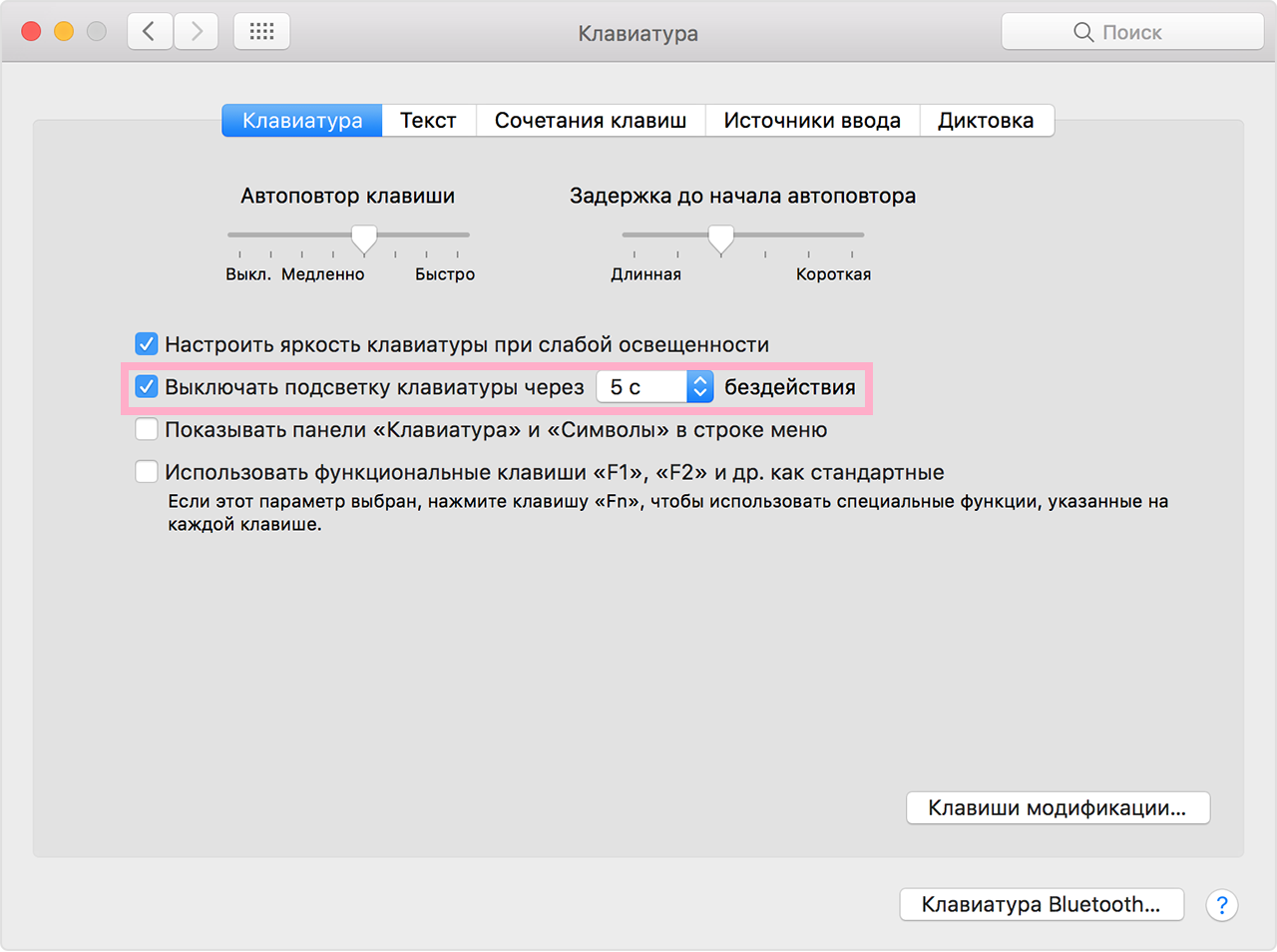

- Voit myös asettaa ajan, jonka jälkeen taustavalo sammuu: 5 sekuntia, 10 sekuntia, 30 sekuntia, 1 minuutti tai 5 minuuttia.
- Voit sulkea Järjestelmäasetukset.
Muista, että tämä toiminto ei koske virransäästötoimintoja, kuten näytön sammuttaminen ilman toimintaa. Se koskee vain näppäimistön taustavaloa.
mainos
mainos
Voit mukauttaa näppäimistön taustavaloa painamalla erityistä pikanäppäintä Mac-kannettavissa tietokoneissa (yleensä f5 ja f6).
Ei tiedetä, vaikuttaako tämä toiminto virtausnopeuteenakun virta, koska näppäimistön taustavalo on jo erittäin taloudellinen. Siitä huolimatta se kuluttaa vielä vähän energiaa, joten voit huomata pienimman eron.
Tämä menetelmä toimii MacOS: n nykyaikaisissa versioissa. Vanhemmilla on kytkin, joka toimii olennaisesti samalla tavalla.
MacBook Pron, MacBook Airin ja MacBookin taustavalaistu näppäimistö on yksi niiden parhaista ominaisuuksista, etenkin kun työskentelet yöllä tai hämärässä.